解決済み:Windows10でのAtibtmon.exeランタイムエラー
コンテンツ:
Atibtmon.exeランタイムエラーの概要:
Atibtmon.exeとは何ですか?
Windows 10 Atibtmon.exeランタイムエラーを修正するには?
Atibtmon.exeランタイムエラーの概要:
場合があります。 AC電源コードを抜くと、Windows 10は、ランタイムエラーC:\ WINDOWS \ system32 \ atibtmon.exeという警告メッセージをポップアップ表示します。 。また、このアプリケーションがランタイムに異常な方法で終了するように要求した、このatibtmon.exeランタイムエラーに関する追加情報も表示されます。詳細については、アプリケーションのサポートチームにお問い合わせください。
問題は、多くの人がatibimon.exeが何であるかを知らないかもしれないということです。ましてや、Windows10でatibtmon.exeを使用してこのランタイムエラーを解決する方法は言うまでもありません。
このような状況では、この投稿は、このatibtmon.exeエラーを段階的に説明するために公開されています。
Atibtmon.exeとは何ですか?
ATI Brightness Monitorに属するatibtmon.exeは、ディスプレイの明るさオプションに近づくことを可能にする実行可能ファイルです。 。 Windows 10でパワーモードに入り、コンピューターの明るさを暗くする必要がある場合に不可欠です。
それ以外に、このatibtmon.exe Windowsプロセスはそれほど重要ではないため、PCに残しておく必要があります。したがって、このATIBrightnessプログラムを削除するかどうかはあなたの選択です。
そのため、atibtmonに問題が発生した場合、電源コードを抜くと、atibtmon.exeランタイムエラーが表示され、このPCでは実行できないことが示されます。
Windows 10 Atibtmon.exeランタイムエラーを修正するには?
atibtmon.exeエラーの主な原因は、互換性のないディスプレイドライバ、 Catalyst Control CenterのVariBright設定です。 、およびWindows10の電源オプション設定。
これが、Windowsランタイムエラーを解決するための方法です。
解決策:
1:CatalystControlCenterでVariBrightを無効にする
2:グラフィックドライバのアンインストールと再インストール
3:Windows10の電源プラン設定を変更する
解決策1:CatalystControlCenterでVariBrightを無効にする
実行できる最初の方法は、Vari Brightを停止することです。これは、Windows10でatibtmon.exeランタイムエラーを修正する最も簡単な方法であると報告されています。
このようにして、AC電源コードを切断するときのatibtmon.exeランタイムエラーを回避するために、Catalystコントロールパネルでこの機能を無効にすることもできます。
1.デスクトップからAMDCatalystControlCenterを開きます。
2.このコントロールセンターで、 PowerPlayを見つけます その下で、VariBrightを有効にするのチェックボックスをオフにします。 。
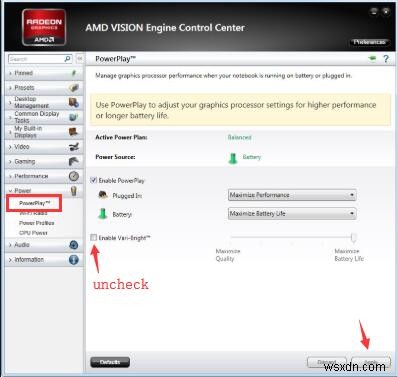
次に、[適用]をクリックします 有効にします。
その際、Vari Bright Windows 10は停止され、Windows10での起動時にatibtmon.exeランタイムエラーAMDも発生することを確認することをお勧めします。
ヒント:AMD Catalyst ControlCenterのVariBrightとは何ですか?
多くの人がこの機能とは何か、なぜそれを無効にするように求められるのかと尋ねるかもしれません。ここに答えがあります。
Vari Bright Windows 10は、ディスプレイで使用する電力を大幅に削減して、電力を節約できる機能です。また、可能であれば、ディスプレイの明るさを暗くします。
解決策2:グラフィックスドライバーをアンインストールして再インストールする
このatibtmonエラーは、コンピューターの表示と密接に関連している可能性があります。そして、表示エラーの中で最も可能性のあるものは、Windows10用の不一致の表示ドライバーです。
グラフィックカードドライバをロールバックしたり更新したりする場合は、現在のドライバをアンインストールして、デバイスマネージャから新しいドライバを入手してみてください。 。
1.デバイスマネージャーに移動します 。
2.デバイスマネージャーで 、ディスプレイアダプタを展開します 次に、ディスプレイドライバを右クリックします デバイスのアンインストール 。
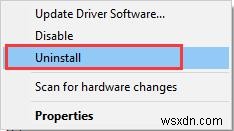
3.次に、[デバイスのアンインストール]ウィンドウで、このデバイスのドライバソフトウェアを削除する場合はチェックボックスをオンにします 次に、アンインストールを押します 確認します。
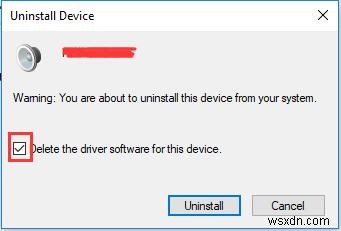
この方法でアンインストールできない場合は、次の方法を使用できます:AMDグラフィックドライバーを完全にアンインストールする 。
その後、DeviceManagerはAMDRadeonグラフィックスドライバーなどのディスプレイドライバーをWindows10から削除します。
4.公式サイトからダウンロードしてインストールすることにより、グラフィックスドライバーを再インストールします。
同様に、AMDユーザーの場合は、もちろん、AMDサイトに移動します。
5.Windows10にAMDグラフィックスドライバーをダウンロードしてインストールします。写真付きのチュートリアルは次のとおりです。AMDドライバーを手動で更新する 。
これで、新しいディスプレイドライバーがWindows 10と互換性があるかどうかを確認できます。ランタイムエラーatibtmon.exeが消えた場合は、一致したディスプレイドライバーが原因である可能性があります。
解決策3:Windows10の電源プラン設定を変更する
Powerplay機能がatibtmonランタイムエラーを引き起こす理由の1つであるため、3番目の手段として、高度な電源プラン設定を調整することもできます。 Windows10の場合。
1.電源と睡眠を入力します 開始 検索ボックスを押して、 Enterを押します そこに移動します。
2.次に、電源とスリープの下で 、関連設定 、[追加の電源設定]をクリックします 。
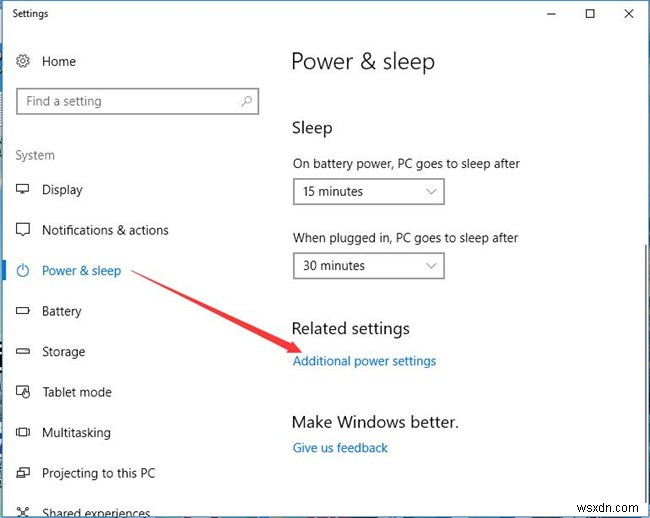
3.プラン設定の変更をクリックします パワープランの横にあるのは、バランスです。 。
4.次に、高度な電源設定の変更を押します 。
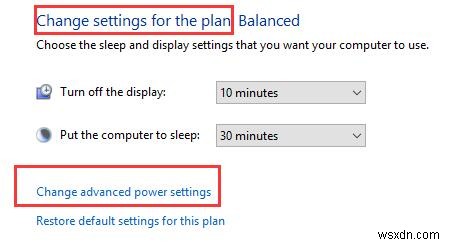
5. ATI Graphics PowerSettingsを展開します 次に、ATIPowerplay設定の設定を決定します 高性能として 。
最後に、[適用]をクリックします およびOK 変更を保存します。
このようにして、atibtmon.exeランタイムエラーWindows10が修正されます。または、atibtmon.exeの動作が停止したことも確認できます。
全体として、ランタイムエラーatibtmon Windows 10の原因に基づいて、このスレッドは、グラフィックドライバー、Powerplay設定、およびVariBright機能の調整の観点からatibtmon.exe問題を解決する方法を支援します。それらの1つがランタイムエラーC:\ WINDOWS\system32に役立つ可能性があります。
-
Windows 10のStartupinfo exeシステムエラーを修正
Startupinfo.exe は実行可能ファイルであり、Advanced SystemCare ソフトウェアの一部です . Advanced SystemCare は、Windows コンピュータ用の強力なパフォーマンスおよびセキュリティ ユーティリティです。このソフトウェアは、ウイルス対策、マルウェア、ランサムウェア、およびその他の脅威からの高度な総合セキュリティをユーザーに提供します。また、システムのパフォーマンスも向上します。 Advanced SystemCare ソフトウェアをインストールした多くのユーザーが、startupinfo.exe システム エラーを発見することがあります
-
解決:Windows 10 での DRIVER_POWER_STATE_FAILURE エラー
DRIVER_POWER_STATE_FAILURE タスク全体に侵入し、事前の許可なしに PC を再起動する重大な Windows 10 ブルー スクリーン エラーです。このエラーの背後に特定の理由はありませんが、遅かれ早かれ、ほとんどのコンピューターでこの種のブルー スクリーン Windows の問題が発生します。 Driver Power State Failure エラーを受信すると、ユニットが動作不能になり、データ損失の状況につながる可能性があります。 90% のケースで DRIVER_POWER_STATE_FAILURE このエラーは、PC を長時間スリープ モードにしたことが
